怎么才能在EDIUS中输出静帧图片
Posted
tags:
篇首语:本文由小常识网(cha138.com)小编为大家整理,主要介绍了怎么才能在EDIUS中输出静帧图片相关的知识,希望对你有一定的参考价值。
很多时候,我们在编辑视频时会截取好看的或有意义的图片做成示意图等,使用EDIUS非线性编辑软件剪辑视频的小伙伴们也许要问了,这个问题在EDIUS中可操作么?答案是肯定的。下面,小编就来给大家分享EDIUS输出静帧图片的操作步骤。
查看更多内容请直接前往:http://www.ediuschina.com/xinshou/shuchu-jingzhentupian.html
方法一
使用快捷键“Ctrl+T”,可以将时间线标尺所在画面保存为图片。

需要注意的是,输出的EDIUS静帧图片默认格式是按帧来保存的,会有边缘虚化。所以需要在输出图片前设置一下:点击菜单栏下“设置>系 统设 置>导入器/导出器>静态图像”,设置采集场为奇数场或偶数场,在下方的文件类型中还可设置png等其他图片格式。
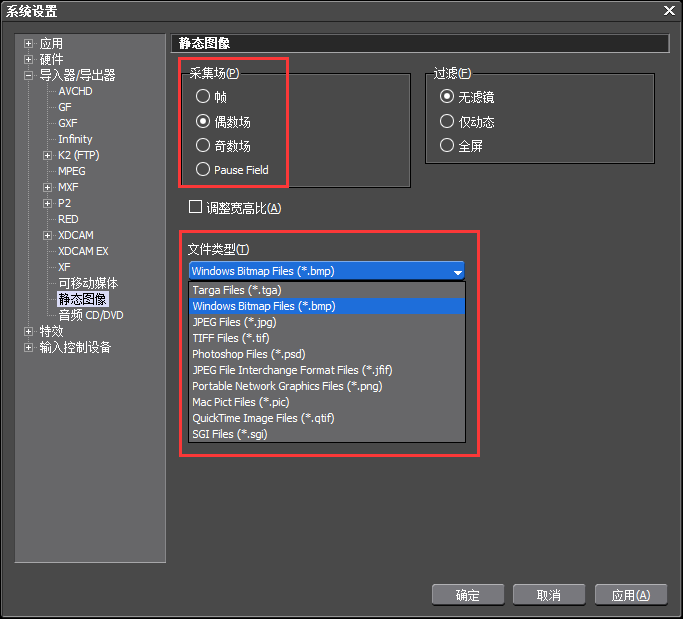
方法二
点击“文件>输出>输出到文件”或按快捷键F11,打开“输出到文件”对话框,在“其它”预设中选择“静态图像”,去除掉“出入点之间渲染”这个选项,因为我们是输出的静帧图片。

点击输出按钮,弹出“静态图像”保存对话框,点击下面的“高级”按钮,选择采集场为奇数场或偶数场,选择保存路径设置文件名和文件格式,点击“保存为单个图片”按钮保存一张图片,或点击“在入/出点之间保存为序列化文件”按钮保存一组单帧图片序列。
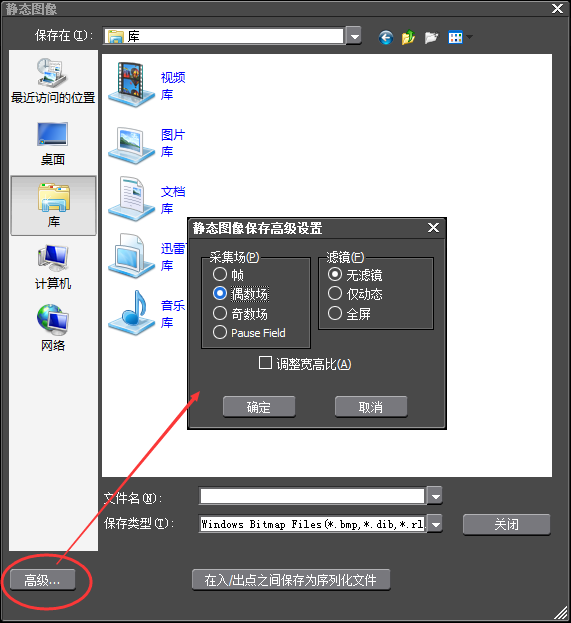
想要了解更多关于EDIUS非线性编辑软件的详细信息,大家可前往EDIUS中文网站查看相关信息。
以上是关于怎么才能在EDIUS中输出静帧图片的主要内容,如果未能解决你的问题,请参考以下文章